Sie müssen einen Link von Ihrem Linux - PC zu Ihrem sendenMobilgerät? Versuchen Sie, einen QR-Code auf dem Linux-Desktop zu generieren! Es ist schnell, vielseitig und mit praktisch jedem mobilen Betriebssystem kompatibel! Der beste Weg, QR-Codes unter Linux zu generieren, ist die Befehlszeilenanwendung Qrencode. Warum? Es ist skriptfähig, hat viele verschiedene Ausgabeoptionen und ist insgesamt sehr leicht.
Installieren Sie Qrencode
Um die Qrencode-Anwendung auf Ihrem Linux-PC zu installieren, öffnen Sie ein Terminalfenster, indem Sie auf drücken Strg + Alt + T oder Strg + Umschalt + T auf der Tastatur. Befolgen Sie nach dem Öffnen des Terminalfensters die folgenden Anweisungen in der Befehlszeile, um die Anwendung auf Ihrem Linux-PC zum Laufen zu bringen.
Ubuntu
Die Qrencode-App befindet sich in der PPA „Ubuntu Universe“. Wenn Sie Ubuntu verwenden, können Sie das Programm mit der Geeignet Befehl unten.
sudo apt install qrencode
Debian
Qrencode befindet sich im "Debian Main" -Software-Repository und steht allen Debian-Linux-Benutzern mit 10, 9, 8 und Sid zur Verfügung. Verwenden Sie Folgendes, um die App zum Laufen zu bringen Apt-get Befehl.
sudo apt-get install qrencode
Arch Linux
Unter Arch Linux befindet sich Qrencode im Software-Repository „Extras“. Aktivieren Sie "Extra" in Ihrer Pacman-Konfigurationsdatei. Wenn Sie „Extra“ eingerichtet haben, verwenden Sie die Pacman Befehl unten, um Qrencode zum Laufen zu bringen.
sudo pacman -S qrencode
Fedora
Benutzer von Fedora Linux können die Qrencode-Anwendung von den primären Fedora-Paketquellen installieren lassen. Gehen Sie wie folgt vor, um es auf Ihrem Fedora-System einzurichten Dnf Befehl.
sudo dnf install qrencode
OpenSUSE
Qrencode befindet sich im OpenSUSE-Software-Repository "Oss all". Gehen Sie wie folgt vor, um es auf Ihrem OpenSUSE Linux-System zu installieren Zypper Code.
sudo zypper install qrencode
Generisches Linux
Die Qrencode-Anwendung ist für alle verfügbarLinux-Distributionen über Quellcode. Wenn Sie ein Linux-Betriebssystem verwenden, dessen Software-Quellen die App nicht enthalten, besuchen Sie diese Website hier, um den Quellcode herunterzuladen. Die Codepage enthält außerdem Anweisungen zum Kompilieren aller Elemente und zu den erforderlichen Abhängigkeiten.
QR-Codes generieren - Qrencode
Qrencode kann QR-Codes direkt über das erstellenTerminal zu einer EPS-Datei oder PNG-Datei. In diesem Handbuch konzentrieren wir uns auf die Verwendung von PNG als Ausgabe, da es vielseitiger ist. Um einen benutzerdefinierten QR-Code zu generieren, öffnen Sie ein Terminalfenster und geben Sie den Befehl ein qrencode mit "qrcode.png" als Ausgabedateiname.

qrencode -m 10 -o qrcode.png "your-link-here"
Ersetzen Sie den Link "your-link-here" durch einen Link, den Sie erstellt habengerne in den QR-Code einbetten. Die Datei „qrcode.png“ wird im Ausgangsverzeichnis (~) gespeichert. Um auf den Code zuzugreifen, doppelklicken Sie auf die Image-Datei. Sie wird dann im Standard-Image-Viewer auf Ihrem Linux-PC geöffnet. Anschließend können Sie den QR-Code mit einem mobilen Gerät scannen.
Erstellen Sie ein QR-Code-Skript
Das qrencode Befehl macht das Erstellen eines QR-Codes unter Linux hübscheinfach. Wenn Sie jedoch routinemäßig QR-Codes zum Scannen auf Ihrem Mobilgerät generieren und Qrencode dazu verwenden möchten, möchten Sie wahrscheinlich einen schnelleren Weg. Der schnellste Weg ist, ein Bash-Skript zu erstellen, das Sie jederzeit ausführen können, um neue QR-Codes unter Linux zu erstellen.
Der erste Schritt im Bash-Skript besteht darin, die Datei zu erstellen. Verwendung der berühren Befehl, erstellen Sie eine leere Datei mit dem Namen "qrcode" in Ihrem Home-Verzeichnis.
touch ~/qrcode
Öffnen Sie die Datei „qrcode“ im Nano-Texteditor mit dem folgenden Befehl.
nano -w ~/qrcode
Sobald die qrcode-Datei in Nano geöffnet ist, schreiben Sie den shebang oben in die Datei. Der Shebang teilt Ihrem Terminal mit, wie mit dem Skript umgegangen und wie es ausgeführt wird.
#!/bin/bash
Drücken Sie Platz eine neue Linie in Nano zu erstellen. Kopieren Sie dann den folgenden Code und fügen Sie ihn in den Editor ein. Zum Einfügen von Nano drücken Sie Strg + Umschalt + V.
echo Paste your message or link to generate a QR code:
read code
qrencode -m 10 -o qrcode.png $code
sleep 1
echo "QR Code has been generated as ~/qrcode.png. Launching with Feh."
feh ~/qrcode.pngSpeichern Sie die Änderungen in der Datei „qrcode“ im Nano-Texteditor, indem Sie drücken Strg + O auf der Tastatur.
Nach dem Erstellen des Skripts müssen Sie das installieren"Feh" -Anwendung, da das Skript den QR-Code automatisch auf dem Bildschirm anzeigt. Geben Sie einen der folgenden Befehle ein, um Feh auf Ihrem Linux-PC zu installieren.
Ubuntu
sudo apt install feh
Debian
sudo apt-get install feh
Arch Linux
sudo pacman -S feh
Fedora
sudo dnf install feh
OpenSUSE
sudo zypper install feh
Nachdem Feh installiert ist, ist der Script-Erstellungsprozess abgeschlossen. Geben Sie die folgenden Befehle ein, um das Skript auf Ihrem Linux-PC zu installieren.
sudo chmod +x ~/qrcode
sudo mv ~/qrcode /usr/bin/
Um das Skript auszuführen, schreiben Sie den folgenden Befehl in das Terminal.
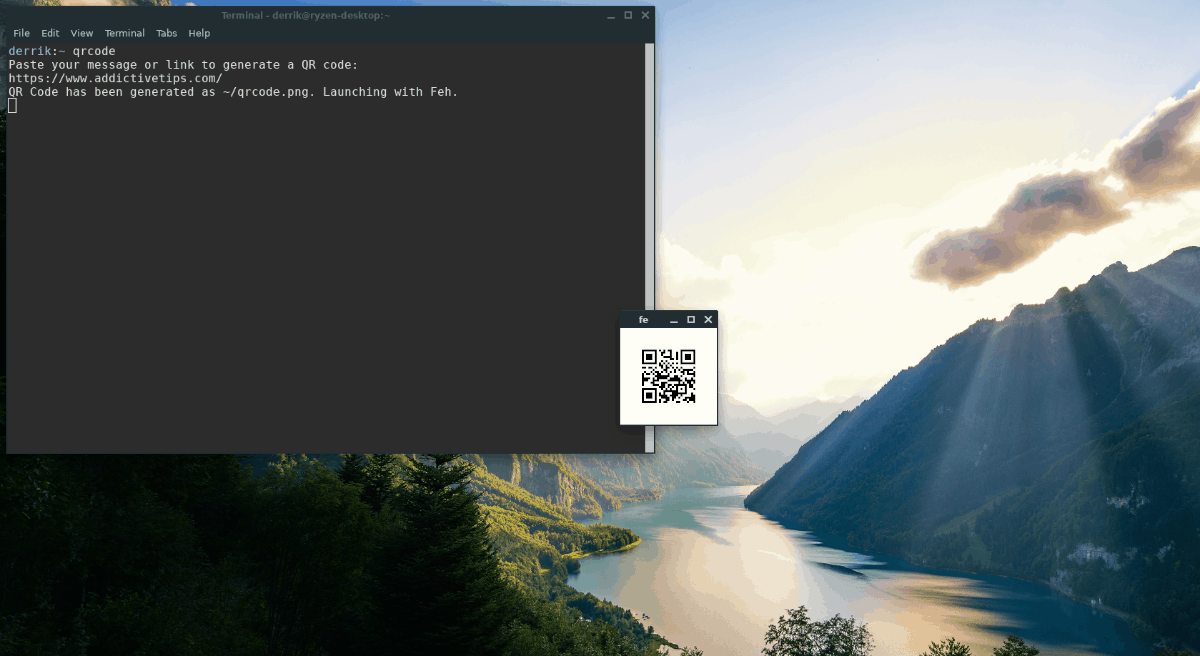
qrcode
Fügen Sie Ihren Link in die Eingabeaufforderung ein und ein QR-Code wird auf dem Bildschirm angezeigt, wenn dies abgeschlossen ist!

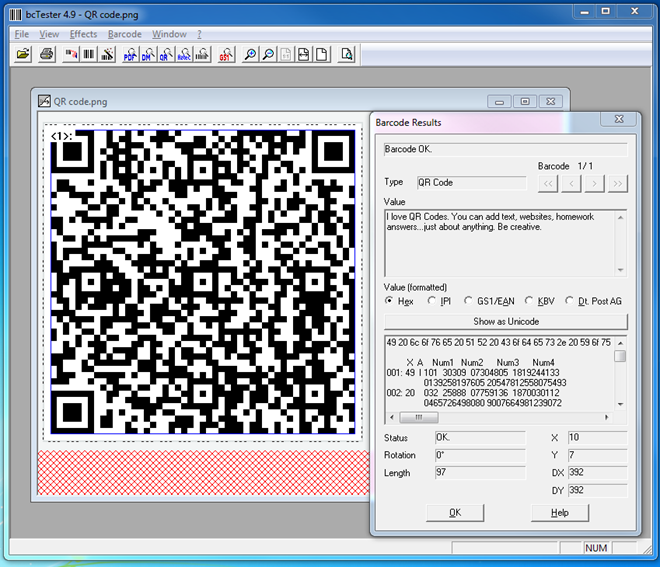

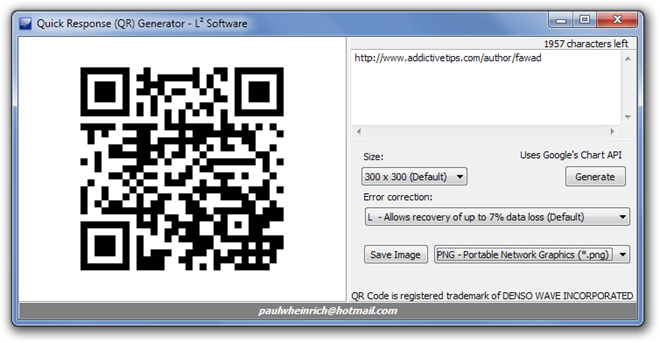









Bemerkungen